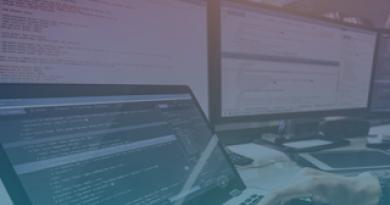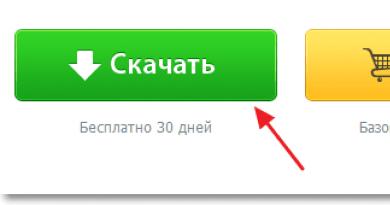விளக்கக்காட்சியை ஃபிளாஷ் ஆக மாற்றுவது எப்படி. iSpring Pro ஐப் பயன்படுத்தி PowerPoint விளக்கக்காட்சிகளை Flash ஆக மாற்றவும். iSpring Pro நிரலைப் பதிவிறக்கி நிறுவவும்
அன்புள்ள பார்வையாளர்களுக்கு வணக்கம். பள்ளி அல்லது வேலை எதுவாக இருந்தாலும், பவர்பாயிண்டில் நீங்கள் ஒன்றுக்கு மேற்பட்ட முறை விளக்கக்காட்சிகளை உருவாக்க வேண்டியிருக்கும், ஆனால் நீங்கள் பெரும்பாலும் பவர்பாயிண்ட் உடன் பணிபுரிந்திருக்கலாம் மற்றும் அது என்ன வகையான நிரல் என்பதை அறிந்திருக்கலாம். இன்று நான் ஒரு கட்டுரையை எழுத விரும்புகிறேன், அதில் நீங்கள் உருவாக்கிய விளக்கக்காட்சியை ஃப்ளாஷ் வடிவமாக மாற்றுவது எப்படி என்பதை நான் உங்களுக்கு சொல்கிறேன். நான் ஒரு நல்ல திட்டத்தை மதிப்பாய்வு செய்கிறேன் iSpring Pro, இதன் மூலம் நாம் PowerPoint விளக்கக்காட்சியை Flash வடிவத்திற்கு (.swf) மாற்றுவோம்.
விளக்கக்காட்சியிலிருந்து ஃப்ளாஷ் வீடியோவை உருவாக்குவது ஏன் அவசியம் என்பதைப் பற்றி கொஞ்சம் பேசலாம். ஆன்லைன் விளக்கக்காட்சிகளை உருவாக்குவதற்கும், இணையதளத்தில் விளக்கக்காட்சிகளை வெளியிடுவதற்கும், கணினியில் எளிமையாகப் பார்ப்பதற்கும் இது மிகவும் வசதியானது. எடுத்துக்காட்டாக, விளக்கக்காட்சியை வழக்கமான வடிவத்தில் பார்ப்பதற்காக .ppt, உங்கள் கணினியில் PowerPoint நிறுவ வேண்டும். iSpring Pro நிரல் உங்கள் விளக்கக்காட்சியை கூட மாற்ற அனுமதிக்கிறது .exeஎந்த கணினியிலும் திறக்க அனுமதிக்கும் வடிவம்.
iSpring Pro நிரல் மற்றும் அதன் திறன்களைப் பற்றி இன்னும் சில வார்த்தைகளைச் சொல்வோம், பின்னர் கட்டுரையின் நடைமுறை பகுதிக்கு செல்லலாம், iSpring Pro தயாரிப்பை எவ்வாறு பதிவிறக்குவது, நிறுவுவது மற்றும் பயன்படுத்துவது என்பதை நான் உங்களுக்குக் காண்பிப்பேன்.
நீங்கள் ஏற்கனவே புரிந்து கொண்டபடி, பவர்பாயிண்ட் விளக்கக்காட்சியை கம்ப்யூட்டரில் மேலும் பார்க்க, இணையதளத்தில் இடுகையிட அல்லது தொலைதூரக் கற்றல் அமைப்புகளுக்கு ஃப்ளாஷ் வடிவமாக மாற்றுவது iSpring Pro இன் முக்கியப் பணியாகும். மேலும், PowerPoint இல் உருவாக்கப்பட்ட அனைத்து விளைவுகளையும் பாதுகாக்கும் போது மாற்றம் ஏற்படுகிறது. iSpring நிறுவனத்தின் அதிகாரப்பூர்வ இணையதளத்தில் iSpring Pro ஐப் பயன்படுத்தி உருவாக்கப்பட்டவற்றை நீங்கள் பார்க்கலாம்.
iSpring Pro PowerPoint இடைமுகத்துடன் ஒருங்கிணைக்கிறது. நீங்கள் ஒரு விளக்கக்காட்சியை .ppt வடிவத்தில் திறக்கலாம், மேலும் YouTube இலிருந்து வீடியோ கிளிப்பைச் செருகுவது, விளக்கக்காட்சியில் ஆடியோ அல்லது வீடியோவைப் பதிவுசெய்தல் மற்றும் செருகுவது போன்ற iSpring Pro இலிருந்து கூடுதல் அம்சங்களைப் பயன்படுத்தி அதைத் தனிப்பயனாக்கலாம்.
நீங்கள் விளக்கக்காட்சி அமைப்பு, பிளேயர் தோற்றம் மற்றும் வழங்குபவர் தகவலைத் தனிப்பயனாக்கலாம். முடிக்கப்பட்ட விளக்கக்காட்சியை உங்கள் கணினியில் சேமிப்பது, FTP வழியாக பதிவேற்றுவது, மின்னஞ்சல் மூலம் அனுப்புவது, LMS இல் வெளியிடுவது அல்லது iSpring ஆன்லைன் சேவையைப் பயன்படுத்துவது மட்டுமே மீதமுள்ளது.
இந்த திட்டம் என்ன, அது எதற்காக மற்றும் எப்படி வேலை செய்கிறது என்பதை நீங்கள் ஏற்கனவே புரிந்து கொண்டிருப்பதாக நினைக்கிறேன். பவர்பாயிண்ட் விளக்கக்காட்சியை ஃப்ளாஷ் வடிவத்திற்கு மாற்ற அதை எவ்வாறு பயன்படுத்துவது என்பதை இப்போது விரிவாகவும் படங்களுடனும் காண்பிப்பேன்.
iSpring Pro நிரலைப் பதிவிறக்கி நிறுவவும்
நிரல் தானே செலுத்தப்படுகிறது, இதற்கு 3,490 ரூபிள் செலவாகும். ஆனால் 30 நாட்களுக்கு இலவசமாக திட்டத்தை சோதிக்க ஒரு வாய்ப்பு உள்ளது. நீங்கள் அதைப் பார்க்கலாம், நீங்கள் விரும்பினால், முழு பதிப்பையும் வாங்கவும்.
முதலில் நீங்கள் நிரலைப் பதிவிறக்க வேண்டும்.

சோதனை பதிப்பைப் பதிவிறக்க, நீங்கள் பதிவு செய்ய வேண்டும். உங்கள் தரவை உள்ளிட்டு "தொடரவும்" என்பதைக் கிளிக் செய்யவும்.
“பதிவிறக்கு” பொத்தானைக் கிளிக் செய்யும் பக்கம் தோன்றும், மேலும் நிரல் உடனடியாக பதிவிறக்கம் செய்யத் தொடங்கும், நிறுவல் கோப்பைச் சேமிக்க வேண்டுமா அல்லது உடனடியாக இயக்க வேண்டுமா என்பதை மட்டுமே நீங்கள் தேர்வு செய்ய வேண்டும். அதை இயக்க நான் உங்களுக்கு அறிவுறுத்துகிறேன், பதிவிறக்கிய உடனேயே நிறுவல் தொடங்கும்.
இந்த பக்கத்தில் பதிவு பெயர் மற்றும் உரிம விசை உள்ளது, அவர்கள் நிரலின் சோதனை பதிப்பை செயல்படுத்த வேண்டும். எனவே, இந்தப் பக்கத்தை இன்னும் மூட வேண்டாம், நீங்கள் அதை மூடினால், செயல்படுத்தும் தரவு இன்னும் உங்கள் மின்னஞ்சலுக்கு அனுப்பப்படும். 
நிரல் ஏற்கனவே பதிவிறக்கம் செய்யப்பட்டிருந்தால், நீங்கள் நிறுவலை தொடரலாம். நிறுவல் கோப்பைத் தொடங்கவில்லை என்றால் அதை இயக்கவும்.

அடுத்த பெட்டியை சரிபார்க்கவும் "நான் உரிம ஒப்பந்தத்தை ஏற்றுக்கொள்கிறேன்"மற்றும் "அடுத்து" என்பதைக் கிளிக் செய்யவும்.


எல்லாம் தயாராக உள்ளது, "நிறுவு" என்பதைக் கிளிக் செய்யவும்.

iSpring Pro நிறுவப்பட்டதும், "Finish" என்பதைக் கிளிக் செய்யவும்.

நிரலின் நிறுவல் முடிந்தது.
iSpring Pro உடன் பணிபுரிதல்
நான் ஏற்கனவே எழுதியது போல், iSpring Pro PowerPoint உடன் ஒருங்கிணைக்கிறது. நீங்கள் iSpring Pro ஐ அறிமுகப்படுத்தும்போது, நீங்கள் ஒரு பொத்தானை மட்டுமே பார்ப்பீர்கள் "பவர்பாயிண்ட் துவக்கவும்".

நாங்கள் எந்த வழியில் இருந்தாலும் PowerPoint ஐத் தொடங்குகிறோம், மேலும் கருவிப்பட்டியில் "iSpring Pro" என்ற புதிய தாவல் தோன்றியிருப்பதைக் காண்கிறோம். அதைக் கிளிக் செய்வதன் மூலம் விளக்கக்காட்சியை உருவாக்க மற்றும் ஃப்ளாஷ் வடிவத்திற்கு மாற்றுவதற்கு நீங்கள் வேலை செய்ய வேண்டிய பல கருவிகள் திறக்கப்படும்.

சோதனைக் காலம் 30 நாட்களில் முடிவடையும் என்று ஒரு செய்தி தோன்றும்.
இப்போது தாவல்கள் வழியாக செல்லலாம் மற்றும் கருவிகளை சுருக்கமாக விவரிக்கிறேன்.
- சரி, இங்கே எல்லாம் தெளிவாக உள்ளது. உதவி, நிரல் புதுப்பிப்புகள், நிரல் மற்றும் செயல்படுத்தல் பற்றி.

- மிகவும் பயனுள்ள கருவிகள் இந்த தாவலில் உள்ளன. உங்கள் விளக்கக்காட்சியில் YouTube வீடியோக்கள், Flash (.swf) வீடியோக்கள் மற்றும் இணையப் பொருட்களைச் செருகலாம். உங்கள் விளக்கக்காட்சி ஸ்லைடுகளில் நேரடியாக YouTube வீடியோக்களை உட்பொதிக்க iSpring Pro உங்களை அனுமதிக்கிறது.
 - நீங்கள் ஒரு விளக்கக்காட்சியில் வீடியோ அல்லது ஆடியோவைப் பதிவுசெய்து செருகலாம். நீங்கள் அவர்களின் பிளேபேக்கைக் கட்டுப்படுத்தலாம், எடுத்துக்காட்டாக, விளக்கக்காட்சிக்கான ஒலிப்பதிவை உருவாக்கி தனிப்பட்ட ஸ்லைடுகளுடன் ஒத்திசைக்கவும்.
- நீங்கள் ஒரு விளக்கக்காட்சியில் வீடியோ அல்லது ஆடியோவைப் பதிவுசெய்து செருகலாம். நீங்கள் அவர்களின் பிளேபேக்கைக் கட்டுப்படுத்தலாம், எடுத்துக்காட்டாக, விளக்கக்காட்சிக்கான ஒலிப்பதிவை உருவாக்கி தனிப்பட்ட ஸ்லைடுகளுடன் ஒத்திசைக்கவும்.
 - நீங்கள் விளக்கக்காட்சி அமைப்பு, இணைப்புகளை நிர்வகிக்கலாம் மற்றும் வழங்குபவரின் நிறுவனத்தைப் பற்றிய தகவலைச் சேர்க்கலாம், இது வணிக விளக்கக்காட்சிகளை உருவாக்கும் போது மிகவும் வசதியானது.
- நீங்கள் விளக்கக்காட்சி அமைப்பு, இணைப்புகளை நிர்வகிக்கலாம் மற்றும் வழங்குபவரின் நிறுவனத்தைப் பற்றிய தகவலைச் சேர்க்கலாம், இது வணிக விளக்கக்காட்சிகளை உருவாக்கும் போது மிகவும் வசதியானது.

- இந்த தாவலில் இரண்டு கருவிகள் மட்டுமே உள்ளன, வெளியீடு மற்றும் எக்ஸ்பிரஸ் வெளியீடு. முடிக்கப்பட்ட விளக்கக்காட்சிகளைச் சேமிக்க இந்தத் தாவல் பயன்படுத்தப்படுகிறது.

ஃப்ளாஷ் வடிவமைப்பில் அதை எவ்வாறு சேமிப்பது என்பதை உங்களுக்குக் காண்பிப்பதற்கான எடுத்துக்காட்டு விளக்கக்காட்சியைத் திறந்துள்ளேன்.
எங்கள் விளக்கக்காட்சி ஏற்கனவே தயாராக உள்ளது, நாங்கள் பொத்தானைக் கிளிக் செய்கிறோம் "வெளியிடு". ஒரு சாளரம் திறக்கும், அதில் நீங்கள் சேமிக்கும் முறை, வடிவமைப்பு, பிளேயரை உள்ளமைத்தல் போன்றவற்றைத் தேர்ந்தெடுக்கலாம்.
நீங்கள் பார்க்க முடியும் என, நீங்கள் சேமிக்கும் முறையை தேர்வு செய்யலாம்: WEB, CD, iSpring ஆன்லைன் மற்றும் LMS க்கு எரிக்கவும். விளக்கக்காட்சி, கணினி, FTP அல்லது மின்னஞ்சலை எங்கு சேமிப்பது என்பதை நீங்கள் தேர்வு செய்ய வேண்டும். அனைத்து ஸ்லைடுகளையும் அல்லது தேர்ந்தெடுக்கப்பட்டவற்றை மட்டும் வெளியிட நீங்கள் தேர்வு செய்யலாம். உங்கள் விளக்கக்காட்சியைப் பார்க்க பிளேயர் டெம்ப்ளேட்டைத் தேர்ந்தெடுத்து தனிப்பயனாக்கலாம்.
நன்றாக உள்ளே "மாற்றும் முறை", நமக்குத் தேவையான வடிவமைப்பைத் தேர்ந்தெடுக்கவும். எல்லாம் மிகவும் எளிமையானது மற்றும் செயல்பாட்டுக்குரியது. அனைத்து அமைப்புகளையும் செய்த பிறகு, பொத்தானைக் கிளிக் செய்யவும் "வெளியிடு".

மாற்றத்திற்குப் பிறகு, விளக்கக்காட்சியையும், விளக்கக்காட்சியைச் சேமித்த கோப்புறையையும் பார்க்க ஒரு சாளரம் திறக்கும்.
அவ்வளவுதான்.எல்லாம் ரெடி. சில நிமிடங்களில் விளக்கக்காட்சியை உருவாக்கி அதை .swf வடிவத்திற்கு மாற்றினோம். iSpring Pro உடன் பணிபுரிவது ஒரு மகிழ்ச்சி, நல்ல மற்றும் நன்கு சிந்திக்கக்கூடிய இடைமுகம், பல அம்சங்கள், PowerPoint உடன் ஒருங்கிணைப்பு, இவை அனைத்தும் கவனத்திற்குரியது.
உங்களிடம் ஏதேனும் கேள்விகள் இருந்தால், கருத்துகளில் அவர்களிடம் கேளுங்கள், நாங்கள் அதை வரிசைப்படுத்துவோம். நல்ல அதிர்ஷ்டம்!
தளத்தில் மேலும்:
iSpring Pro ஐப் பயன்படுத்தி PowerPoint விளக்கக்காட்சிகளை Flash ஆக மாற்றவும்புதுப்பிக்கப்பட்டது: நவம்பர் 30, 2015 ஆல்: நிர்வாகம்
இங்கே உள்ளவை 4 சிறந்த இலவச PowerPoint to Flash (SWF) மாற்றி மென்பொருள். இந்த PowerPoint to Flash மாற்றி மென்பொருட்கள் அனைத்தும் உங்கள் PowerPoint கோப்புகளில் இருந்து எளிதாக Flash கோப்புகளை (SWF வடிவத்தில்) உருவாக்க உங்களை அனுமதிக்கிறது. இந்த மென்பொருள்கள் உங்கள் Windows PC க்கு இலவசமாக பதிவிறக்கம் செய்யக் கிடைக்கின்றன. உங்கள் PowerPoint விளக்கக்காட்சியை ஆன்லைனில் காட்ட விரும்பினால்; அதை Flash (.SWF) வடிவத்திற்கு மாற்றுவதே சிறந்த வழி. இந்த மாற்றி மென்பொருள் பல்வேறு அம்சங்களைக் கொண்டுள்ளது. PowerPoint கோப்புகளிலிருந்து SWF கோப்புகளை உருவாக்கவும், உட்பட பல்வேறு PowerPoint கோப்பு வடிவங்களை ஆதரிக்கிறது PPT, PPS, POT, PPTX, PPTM, POTXமுதலியன, மாற்றப்பட்டது ஃபிளாஷ் கோப்புகள் சிறிய அளவில் உள்ளன, இந்த மாற்றப்பட்ட Flash கோப்புகளை உங்கள் இணைய உலாவி மூலம் திறக்கலாம் அல்லது உங்கள் வலைப்பக்கங்கள் அல்லது இணைய தளங்களில் உட்பொதிக்க இந்த மாற்றப்பட்ட Flash கோப்புகளைப் பயன்படுத்தலாம், உங்கள் விளக்கக்காட்சிகளை இணைய உலாவியில் எளிதாகப் பார்க்கலாம், மாற்றப்பட்ட SWF (Flash) கோப்புகள் எல்லா இணைய உலாவிகளாலும் ஆதரிக்கப்படுகின்றன, எளிதானது உங்கள் விளக்கக்காட்சிகளை இணையத்தில் பரப்ப, மீடியா பிளேயர் கிளாசிக் - ஹோம் சினிமா (mpc-hc) போன்ற சில நிலையான மீடியா பிளேயர்களில் SWF கோப்புகளை இயக்கலாம்.
சிறந்த இலவசம் இங்கே PowerPoint to Flash மாற்றிவிண்டோஸுக்கான மென்பொருள்:
PowerPoint to Swf Converter 3000
PowerPoint to Swf Converter 3000பவர்பாயிண்ட் டு ஃப்ளாஷ் (SWF) மாற்றி மென்பொருளானது எளிமையானது மற்றும் பயன்படுத்த எளிதானது. இந்த இலவச பதிப்பில் வரையறுக்கப்பட்ட செயல்பாட்டுடன் உங்கள் பவர்பாயிண்ட் (PPT) விளக்கக்காட்சிகளை SWF (Flash) வடிவத்திற்கு மாற்ற இது உங்களை அனுமதிக்கிறது. இது PPT, PPTX மற்றும் PPTM போன்ற PowerPoint கோப்புகளின் பல்வேறு உள்ளீட்டு வடிவங்களை ஆதரிக்கிறது. இது பயனர் நட்பு இடைமுகத்தைக் கொண்டுள்ளது. அதைப் பயன்படுத்த; MS Word போன்ற MS Office நிரல்களின் அனைத்து நிகழ்வுகளையும் நீங்கள் மூட வேண்டும். அதை தொடங்குவதற்கு முன். நீங்கள் மாற்ற விரும்பும் கோப்பை அதன் பட்டியலில் சேர்க்கலாம் மற்றும் வெளியீட்டு கோப்பகத்தைத் தேர்ந்தெடுத்து, இப்போது செயல்முறையைத் தொடங்க "மாற்று" பொத்தானைக் கிளிக் செய்யவும். இது PowerPoint நிறுவப்பட்ட கோப்பைத் திறந்து, மாற்றத் தொடங்கி, செயல்முறை முடிந்ததும் தானாகவே மூடுகிறது. செயல்முறைக்கு முன் நீங்கள் தேர்ந்தெடுத்த வெளியீட்டு கோப்பகத்தில் இது ஒரு SWF கோப்பை உருவாக்குகிறது. நீங்கள் வெளியீட்டு கோப்புகளின் தரம் மற்றும் பிற அமைப்புகளை ஓரளவிற்கு மாற்றலாம். மாற்றப்பட்ட SWF கோப்புகளை HTML பக்கங்களில் எளிதாக உட்பொதிக்க முடியும்.
iSpring இலவசம்
நிலை:="" உறவினர்="" மேல்:="" இடது:="">iSpring இலவசம் MS PowerPoint க்கான இலவச ஆட்-இன் ஆகும், இது உங்கள் PowerPoint கோப்புகளில் இருந்து Flash கோப்புகளை உருவாக்க உதவுகிறது. PPT, PPTX, PPTM, PPSX, PPS, PPSM போன்றவை உட்பட MS PowerPoint ஆதரிக்கும் ஒவ்வொரு விளக்கக்காட்சி வடிவமைப்பையும் ஆதரிக்கவும். இணையத்திலிருந்து பிரதான நிரலைப் பதிவிறக்கி நிறுவுவதற்கு முதலில் நிறுவியைப் பதிவிறக்கம் செய்து, அதை இயக்க வேண்டும். முக்கிய நிரல் அளவு 42.1 எம்பி ஆகும். நிறுவிய பின், அது உங்கள் MS PowerPoint இல் ஒரு மெனுவைச் சேர்க்கிறது, இப்போது நீங்கள் மாற்ற விரும்பும் எந்த விளக்கக்காட்சியையும் திறக்கலாம். மாற்றும் செயல்முறையைத் தொடங்க ரிப்பனில் இருந்து வெளியிடு கட்டளையைப் பயன்படுத்தலாம். ஷாக்வேவ் ஃபிளாஷ் அல்லது HTML 5 பதிப்பில் உங்கள் விளக்கக்காட்சியை வெளியிட இது ஒரு விருப்பத்தைக் கொண்டுள்ளது, ஆனால் இந்த இலவச பதிப்பில் வரையறுக்கப்பட்ட செயல்பாடு உள்ளது. நீங்கள் ஸ்லைடு வரம்பை "அனைத்து ஸ்லைடுகளாகவும்" அல்லது "தேர்ந்தெடுக்கப்பட்ட ஸ்லைடுகளாகவும்" அமைக்கலாம். ஸ்லைடு கால அளவு, ஆட்டோ ப்ளே, லூப் போன்ற மாற்றத்தைத் தொடங்குவதற்கு முன் பல்வேறு விருப்பங்களை நீங்கள் அமைக்கலாம். இது ஒரு முன்னோட்ட சாளரத்தையும் கொண்டுள்ளது. மாற்றத் தொடங்கும் முன் வெளியீட்டிற்கான விளக்கக்காட்சியின் தலைப்பு மற்றும் இலக்கு கோப்புறையை நீங்கள் அமைக்கலாம். செயல்முறையை முடித்த பிறகு, இது .SWF கோப்பு மற்றும் மாதிரி HTML பக்கத்தை தேவையான குறியீட்டு முறையுடன் உருவாக்குகிறது, இது இந்த ஃப்ளாஷ் கோப்பை உட்பொதிக்கிறது.
OpenOffice இம்ப்ரெஸ்
நிலை:="" உறவினர்="" மேல்:="" இடது:="">OpenOffice இம்ப்ரெஸ்இது ஒரு திறந்த மூல நிரலாகும் மற்றும் MS PowerPoint க்கு மாற்றாக இலவசம். இது PPT மற்றும் ODP, OTP, POT, UOP போன்ற பல்வேறு விளக்கக்காட்சி வடிவங்களை ஆதரிக்கிறது. உங்கள் PowerPoint (PPT) விளக்கக்காட்சி கோப்புகளை Flash (SWF) வடிவத்திற்கு மாற்ற இதைப் பயன்படுத்தலாம். அல்லது நீங்கள் கூறலாம்: இது ஒரு PowerPoint மாற்றி மென்பொருள். வலை விளக்கக்காட்சிக்காக மேக்ரோமீடியா ஃப்ளாஷ் (SWF) வடிவத்தில் திறக்கப்பட்ட விளக்கக்காட்சி கோப்பை ஏற்றுமதி செய்வதன் மூலம் இதைச் செய்ய இது உங்களை அனுமதிக்கிறது. உங்கள் விளக்கக்காட்சியை SWF வடிவத்திற்கு மாற்ற கோப்பு மெனுவிலிருந்து அதன் "ஏற்றுமதி" அம்சத்தைப் பயன்படுத்தலாம். ஏற்றுமதி நோக்கத்திற்காக அதைப் பயன்படுத்தி விளக்கக்காட்சிகளைத் திறக்கலாம் மற்றும் உருவாக்கலாம். இது பயன்படுத்த எளிதான மென்பொருள் மற்றும் மாற்றப்பட்ட SWF கோப்பில் வாட்டர்மார்க் எதுவும் சேர்க்காது. உங்கள் விளக்கக்காட்சியை PDF வடிவத்தில் ஏற்றுமதி செய்யவும் இது உங்களை அனுமதிக்கிறது (கோப்பு மெனுவிலிருந்து "ஏற்றுமதி PDF ஆக" பயன்படுத்தவும்).
Print2Flash
நிலை:="" உறவினர்="" மேல்:="" இடது:="">Print2Flashபவர்பாயிண்ட் விளக்கக்காட்சிகள் உட்பட பல்வேறு வகையான ஆவணங்களை Flash கோப்புகளாக (SWF) மாற்ற உதவும் மென்பொருளைப் பயன்படுத்துவது எளிது. உங்கள் பவர்பாயிண்ட் விளக்கக்காட்சிகளை (PPT) ஷாக்வேவ் ஃப்ளாஷ் (SWF) ஆக மாற்றுவது நல்லது, ஏனெனில் ஃபிளாஷ் கோப்புகள் அளவு சிறியதாகவும் இணையப் பக்கங்கள்/தளங்களில் பயன்படுத்த எளிதானதாகவும் இருக்கும். இது உங்கள் கணினியில் மெய்நிகர் அச்சுப்பொறியாக நிறுவப்படும். அதைப் பயன்படுத்த, PowerPoint விளக்கக்காட்சியை எந்த வடிவத்திலும் (எ.கா. PPT, PPS, PPTX போன்றவை) திறந்து கோப்பு மெனுவிலிருந்து பிரிண்ட் கட்டளையை வழங்கவும். அச்சுப்பொறி உரையாடல் பெட்டியிலிருந்து Print2Flash இலவச அச்சுப்பொறியைத் தேர்ந்தெடுத்து, விரும்பிய இடத்தில் SWF வடிவத்தில் கோப்பைச் சேமிக்கவும். உங்கள் விளக்கக்காட்சியை அல்லது அச்சிடக்கூடிய ஆவணத்தை அதன் சாளரத்திற்கு மாற்ற, இழுத்து விடுதல் அம்சத்தையும் பயன்படுத்தலாம். மாற்றும் செயல்முறையைத் தொடங்குவதற்கு முன் தோல் மற்றும் ஆவண டெம்ப்ளேட்டைத் தேர்வுசெய்ய இது உங்களை அனுமதிக்கிறது. எதிர்காலத்தில் ஃபிளாஷ் கோப்புகளை அச்சிடுவதற்கு விருப்பங்களை இயல்புநிலையாக அமைத்து சேமிக்கலாம். விருப்பங்களைத் தேர்ந்தெடுத்த பிறகு, இறுதி SWF கோப்பை விரும்பிய இடத்தில் சேமிக்க "Save Flash" பொத்தானைக் கிளிக் செய்யலாம். "HTML சேமி" பொத்தானைக் கிளிக் செய்வதன் மூலம் தானாக உருவாக்கப்பட்ட HTML பக்கத்துடன் SWF கோப்பைச் சேமிப்பதற்கான விருப்பமும் இதில் உள்ளது.
SWFஸ்மால் வெப் ஃபார்மேட் என்பது ஃபியூச்சர் வேவ் மென்பொருளால் உருவாக்கப்பட்ட மல்டிமீடியா மற்றும் வெக்டர் கிராபிக்ஸ் வடிவமாகும், பின்னர் மேக்ரோமீடியாவிற்கு மாற்றப்பட்டது, தற்போது அடோப் நிறுவனத்திற்குச் சொந்தமானது. SWF கோப்புகள் அனிமேஷன் மற்றும் ஒலியை சேமிக்கின்றன, மேலும் அவற்றை இணையத்தில் எளிதாக அணுகவும், நெட்வொர்க்கில் பதிவேற்ற எளிதாகவும் வடிவமைக்கப்பட்டுள்ளன. உலாவி கேம்கள் போன்ற சில ஊடாடும் நிரல்களிலிருந்து தரவைச் சேமிக்கலாம் மற்றும் ஃப்ளாஷ் செருகுநிரலைப் பயன்படுத்தி திறக்கலாம்.
PPT ஐ SWF ஆக மாற்றுவது எப்படி?
போட்டோ கன்வெர்ட்டர் போன்ற நல்ல கன்வெர்ஷன் புரோகிராமினைப் பதிவிறக்குவதே எளிதான வழி. இது விரைவாகவும் திறமையாகவும் செயல்படுகிறது, ஒரே நேரத்தில் எத்தனை PPT கோப்புகளை மாற்ற அனுமதிக்கிறது. ஃபோட்டோ கன்வெர்ட்டர் கைமுறையாக வேலை செய்யும் போது நீங்கள் செலவழிக்கும் நேரத்தை மிச்சப்படுத்த முடியும் என்பதை நீங்கள் விரைவாகப் புரிந்து கொள்ள முடியும்.
புகைப்பட மாற்றியை பதிவிறக்கி நிறுவவும்
ஃபோட்டோ கன்வெர்ட்டரைப் பதிவிறக்கவும், நிறுவவும் மற்றும் பயன்படுத்தவும் எளிதானது - இது எவ்வாறு செயல்படுகிறது என்பதைப் புரிந்துகொள்ள நீங்கள் கணினி நிபுணராக இருக்க வேண்டியதில்லை.
புகைப்பட மாற்றிக்கு PPT கோப்புகளைச் சேர்க்கவும்
ஃபோட்டோ கன்வெர்ட்டரைத் துவக்கி, நீங்கள் .swf ஆக மாற்ற விரும்பும் .ppt கோப்புகளை ஏற்றவும்
மெனு மூலம் PPT கோப்புகளைத் தேர்ந்தெடுக்கலாம் கோப்புகள் → கோப்புகளைச் சேர்அல்லது அவற்றை புகைப்பட மாற்றி சாளரத்திற்கு மாற்றவும்.
இதன் விளைவாக வரும் SWF கோப்புகளைச் சேமிக்க ஒரு இடத்தைத் தேர்ந்தெடுக்கவும்

சேமிப்பு வடிவமாக SWF ஐத் தேர்ந்தெடுக்கவும்
சேமிப்பு வடிவமாக SWF ஐத் தேர்ந்தெடுக்க, ஐகானைக் கிளிக் செய்யவும் SWFதிரையின் அடிப்பகுதியில் அல்லது பொத்தானில் + இந்த வடிவத்தில் எழுதும் திறனை சேர்க்க.

இப்போது பொத்தானை அழுத்தவும் தொடங்குமற்றும் மாற்றம் உடனடியாகத் தொடங்கும், மேலும் SWF கோப்புகள் தேவையான அளவுருக்கள் மற்றும் விளைவுகளுடன் குறிப்பிட்ட இடத்தில் சேமிக்கப்படும்.
இலவச டெமோவை முயற்சிக்கவும்வீடியோ அறிவுறுத்தல்
கட்டளை வரி இடைமுகம்
தொழில்முறை பயனர்கள் கைமுறை அல்லது தானியங்கி பயன்முறையில் கட்டளை வரியைப் பயன்படுத்தி PPT ஐ SWF ஆக மாற்றலாம். cmd இடைமுகத்தைப் பயன்படுத்துவதற்கான கூடுதல் ஆலோசனைகளுக்கு, தயவுசெய்து தொடர்பு கொள்ளவும்
பவர்பாயிண்ட் விளக்கக்காட்சிகளை உருவாக்குவதற்கான சிறந்த பயன்பாடாக இருந்தாலும், உங்கள் பார்வையாளர்களுக்கு நீண்ட கால தாக்கத்தை ஏற்படுத்த ஃப்ளாஷ் விளக்கக்காட்சிகளையும் உருவாக்கலாம். உண்மையில், பவர்பாயிண்ட் விளக்கக்காட்சிகளை தனித்தனியான SWF கோப்புகளாக மாற்ற Flash வடிவத்திற்கு மாற்றலாம். Wondershare PPT2Flash நிபுணத்துவம்பொதுவான PowerPoint ஸ்லைடு காட்சியை Flash விளக்கக்காட்சிகளாக மாற்ற உங்களை அனுமதிக்கும் மென்பொருளாகும்.
உங்களுக்குத் தெரிந்தபடி, Wondershare ஆனது இறுதிப் பயனர்களுக்கு எளிதாகக் கோப்புகளை PowerPoint லிருந்து வேறு வடிவத்திற்கு மாற்ற உதவும் பல கருவிகளை உருவாக்கியுள்ளது. அத்தகைய ஒரு உதாரணம் Wondershare PDF to PowerPoint Converter ஆகும். PPT2Flash மற்ற Wondershare கருவிகளைப் போலவே பயன்படுத்த எளிதானது மற்றும் SWF (Flash) கோப்புகளை உருவாக்கும் தொழில்நுட்ப அறிவு தேவையில்லாமல் விளக்கக்காட்சிகளை Flashக்கு உருவாக்க மற்றும் மாற்ற உதவும் பல அம்சங்களுடன் வருகிறது.
உங்கள் விளக்கக்காட்சிகளில் விளக்கங்கள், ஸ்கிரீன் கேப்சர் மற்றும் ஆடியோவைச் சேர்க்கவும்
முந்தைய இடுகைகளில், தனித்தனி ஃப்ளாஷ் விளக்கக்காட்சிகளை உருவாக்க பல்வேறு வழிகளைக் காண்பித்தோம். எடுத்துக்காட்டாக, iPixSoft Flash Gallery Factory மென்பொருளைப் பயன்படுத்தி Flash விளக்கக்காட்சிகளை உருவாக்க புகைப்படங்கள் மற்றும் வீடியோக்களை எவ்வாறு பயன்படுத்துவது என்பதைக் காண்பித்தோம். SlideDynamic add-in ஐப் பயன்படுத்தி PowerPoint இல் Flash கோப்புகளை எவ்வாறு உட்பொதிப்பது என்பதையும் நாங்கள் காண்பித்தோம். Wondershare PPT2Flash நிபுணத்துவ பயன்பாடானது பவர்பாயிண்ட்டை ஃப்ளாஷ் ஆக மாற்ற உங்களை அனுமதிப்பது மட்டுமல்லாமல், SWF கோப்புகள், இணைப்புகள், இறக்குமதி ஆடியோ, விளக்கக்காட்சி, திரைப் பிடிப்பு மற்றும் வினாடி வினா ஸ்லைடுகளைச் சேர்ப்பதன் மூலம் உங்கள் விளக்கக்காட்சிகளை மேம்படுத்தவும் அனுமதிக்கிறது. நீங்கள் PPT2Flash Professional ஐ நிறுவிய பின் PowerPoint இல் கிடைக்கும் புதிய தாவலில் இருந்து இந்த விருப்பங்கள் அனைத்தையும் அணுகலாம்.

பிரேம் வீதம், அனிமேஷன் பிளேபேக் மற்றும் ஆடியோ அமைப்புகளை சரிசெய்யவும்
ஒரு பொத்தானைப் பயன்படுத்துதல் அமைப்புகள்தாவலில் PPT2Flash நிபுணத்துவம்(PowerPoint இல்) உங்கள் ஸ்லைடுகளை செயலாக்குவதற்கான பரந்த அளவிலான விருப்பங்களை நீங்கள் தேர்வு செய்யலாம். எடுத்துக்காட்டாக, ப்ராப் அனிமேஷன்கள் மற்றும் மாற்றங்களைப் பயன்படுத்தி உங்கள் ஃப்ளாஷ் விளக்கக்காட்சியை SWF வடிவத்தில் உருவாக்கலாம் அல்லது உள்ளடக்கத்தை வழக்கமான நிலையான ஸ்லைடுகளாக மாற்றலாம். அனிமேஷனை தானாக இயக்கலாம், அசல் பவர்பாயிண்ட் பிளேபேக் நேரத்தை வைத்துக்கொள்ளலாம் அல்லது உங்கள் மவுஸ் மூலம் அனிமேஷனைத் தூண்டலாம். இதேபோல், பிரிவில் வெளியீடுபிரேம் வீதம், படத்தின் தரத்தை தனிப்பயனாக்க விருப்பங்களை வழங்குகிறது மற்றும் பிரிவுகளின் போது உங்கள் உள்ளடக்கத்தை கடவுச்சொல் பாதுகாக்க உதவுகிறது பின்னணிமற்றும் ஆடியோ PPTயை SWFக்கு மாற்றும் முன் பின்னணி அமைப்புகள் மற்றும் ஆடியோ விருப்பங்களை அனுமதிக்கவும்.

PowerPoint ஐ Flash ஆக மாற்றவும்
உங்கள் ஸ்லைடுகளில் மாற்றங்களைச் செய்தவுடன், உங்கள் PowerPoint விளக்கக்காட்சியானது Flash வடிவத்திற்கு மாற்றத் தயாராக இருப்பதாக நீங்கள் நினைத்தால், பொத்தானைக் கிளிக் செய்யவும் வெளியிடு.

உங்கள் PowerPoint கோப்பை ஃப்ளாஷ் வடிவத்திற்கு மாற்றுவதற்கு முன், கட்டமைக்க அடிப்படை விருப்பங்களை வழங்கும் புதிய சாளரம் திறக்கும். எடுத்துக்காட்டாக, நீங்கள் பல ஃபிளாஷ் கோப்புகளை உருவாக்கலாம் அல்லது PowerPoint விளக்கக்காட்சிகளை ஒரு SWF கோப்பாக மாற்றலாம். கூடுதலாக, அனைத்து ஸ்லைடுகளையும் மாற்ற அல்லது மாற்ற ஸ்லைடுகளின் வரம்பை நீங்கள் தேர்ந்தெடுக்கலாம்.

விருப்பமான பயன்பாட்டைப் பயன்படுத்தி உங்கள் ஃபிளாஷ் விளக்கக்காட்சியை இயக்குகிறது
உங்கள் ஃப்ளாஷ் விளக்கக்காட்சி முடிந்ததும், SWF வடிவமைப்பை ஆதரிக்கும் உங்களுக்கு விருப்பமான பயன்பாட்டைப் பயன்படுத்தி உங்கள் வகுப்பறையில் அதை இயக்கலாம்.

Wondershare PPT2Flash Professional $199.95 மற்றும் சோதனை அடிப்படையில் பதிவிறக்கம் செய்யலாம். இது பின்வரும் இயக்க முறைமைகளுடன் செயல்படுகிறது:
- விண்டோஸ் எக்ஸ்பி
- விண்டோஸ் விஸ்டா
- விண்டோஸ் 7
- விண்டோஸ் சர்வர் 2008
Wondershare PPT2Flash Professional பதிவிறக்கத்திற்குச் செல்லவும்
08 ஜூலை 2014 | இடுகையிட்டவர் ஆன்கஸ் |PowerPoint விளக்கக்காட்சி கோப்பை (*.ppt) *.swf ஃபிளாஷ் மூவியாக மாற்ற வேண்டிய அவசியம் ஏற்பட்டது. இது எளிமையானதாக இருக்கலாம் என்று தோன்றுகிறது, ஆனால் நாங்கள் மைக்ரோசாஃப்ட் தயாரிப்புகளை கையாளுகிறோம். அத்தகைய ஒரு அற்பமான ஏற்றுமதி, அது மாறிவிடும், டம்போரைன்களுடன் நடனமாட முடியும்.
மைக்ரோசாஃப்ட் பவர்பாயிண்ட் இதேபோன்ற செயல்முறையைச் செய்ய பல துணை நிரல்கள் உள்ளன, ஆனால் அவை பணம் மற்றும் நிறைய செலவாகும்: iSpring Pro $300 மற்றும் PowerFlashPoint $100. இணையத்தில் ஒரு வலைத்தளமும் உள்ளது, ஆனால் எனது உழைப்பின் பலனை ஆன்லைன் கருவிகளிடம் ஒப்படைக்க நான் உண்மையில் விரும்பவில்லை, ஏனென்றால் அவை எங்கு தோன்றக்கூடும் என்று உங்களுக்குத் தெரியாது. சோதனை ஏற்றுமதி 5 நிமிடங்கள் எடுத்தது, இதன் போது நான் அதே கோப்பை வேறு வழியில் மாற்ற முடிந்தது.
எனவே இலவச உறை முறையைப் பற்றி நான் சிந்திக்க வேண்டியிருந்தது.
நேட்டிவ் பவர்பாயிண்ட்டைப் பயன்படுத்தி, பக்கம் பக்கமாக Windows Metafile வடிவமைப்பில் (*.wmf) விளக்கக்காட்சியை மீண்டும் சேமித்து, 720 x 540 நீட்டிப்புடன் புதிதாக உருவாக்கப்பட்ட Flash ஆவணத்திற்கு இழுத்தால், கைமுறையாக மாற்றலாம்.
ஆனால் அங்கு நீங்கள் புதிதாக ஒரு ஃபிளாஷ் டிரைவை உருவாக்க வேண்டும், அது எனக்கு மிகவும் பொருத்தமாக இல்லை, ஏனென்றால்... நான் சுமார் 10 கோப்புகளை மாற்ற வேண்டியிருந்தது, எனவே கூகிள் செய்த பிறகு, இது இயல்பாகவே செய்யப்படுகிறது என்பதை நான் கண்டுபிடித்தேன் OpenOffice இம்ப்ரெஸ். நாங்கள் அதில் விளக்கக்காட்சியைத் திறக்கிறோம், பின்னர் நாங்கள் பேசுகிறோம் கோப்பு -> ஏற்றுமதிமற்றும் வழங்கப்படும் முழு வகைகளிலிருந்தும் ஏதேனும் மல்டிமீடியா வடிவமைப்பைத் தேர்ந்தெடுத்து (ஷாக்வேவ் ஃப்ளாஷ் swf கோப்புகள் உட்பட) மாற்றவும்.